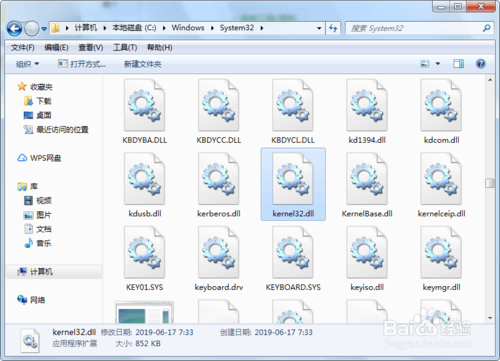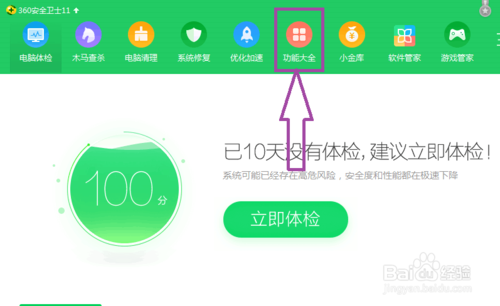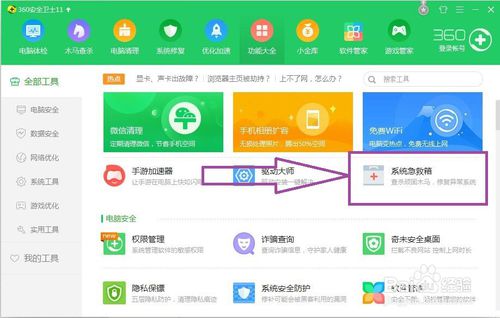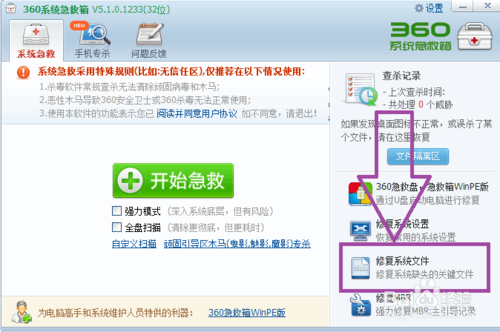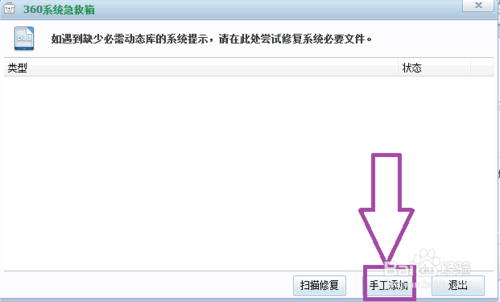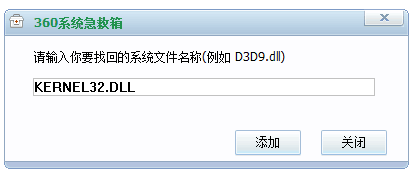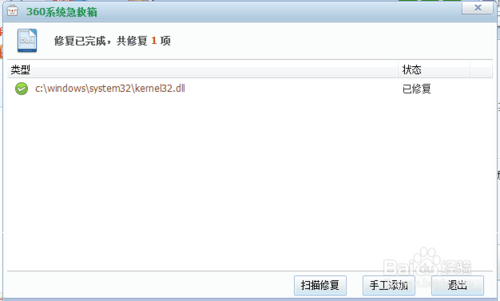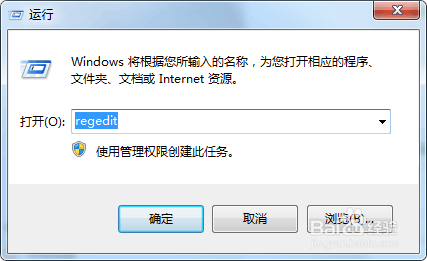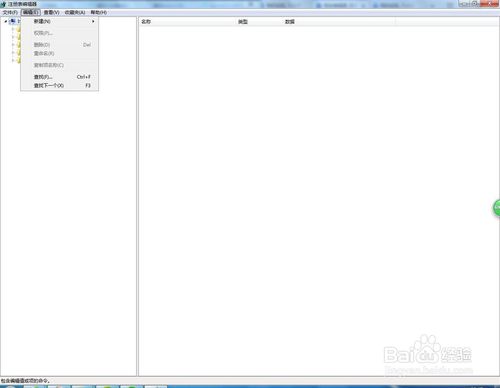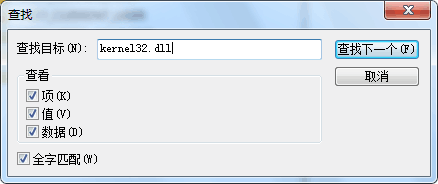kernel32.dll放哪里无法定位程序输入点于动态?
方法/步骤
-
在正常的情况下kernel32.dll存放在C:/Windows/system32文件夹中。当出现“无法定位程序输入点于 动态链接库KERNEL32.DLL”的问题时,一般来说是kernel32.dll文件有问题。
-
此时我们可以打开安全卫士,进入到安全卫士的首页,在页面上方的菜单栏可见“功能大全”,
-
点击进入到功能大全页面,在页面上可以找到“系统急救箱”,
-
点击进入到“系统急救箱”页面,在页面的右侧菜单中可见“修复系统文件”。
-
点击“修复系统文件”,弹出修复系统文件的页面,在页面上可见“手动添加”,
-
点击“手工添加”,弹出添加页面,
-
在页面上输入“kernel32.dll”,然后点击“添加”,即可修复kernel32.dll,如果在手工添加kernel32.dll提示没有丢失时,我们需要将原来C:/Windows/system32文件夹中的kernel32.dll删除或者剪切到其他目录。
-
然后同时按住WIN+R,弹出运行窗口,
-
在窗口中输入“regedit”,然后回车,弹出注册表编辑器,然后点击注册表编辑上方菜单栏中的编辑,弹出下级子菜单,在子菜单中中找到“查找”,
-
点击“查找”,弹出查找的窗口页面,在页面上输入“kernel32.dll”,进行查找,然后搜索找到kernel32.dll 相关的项目删除清理,清理完毕后重新注册一下kernel32.dll,即可解决无法定位程序输入点于动态链kernel32.dll的问题。
END

 English
English
 中文
中文